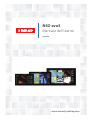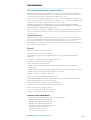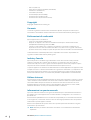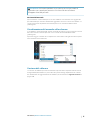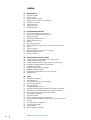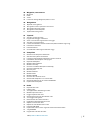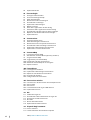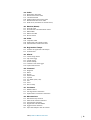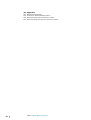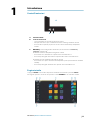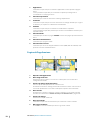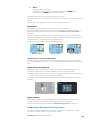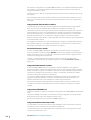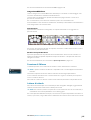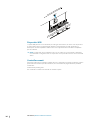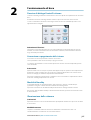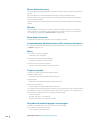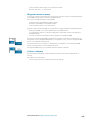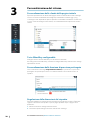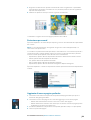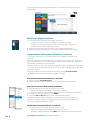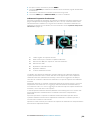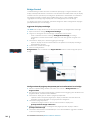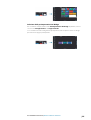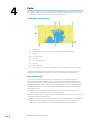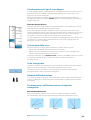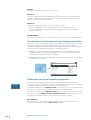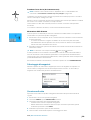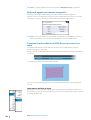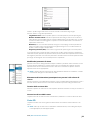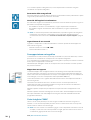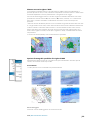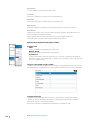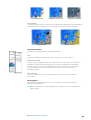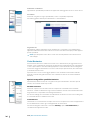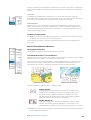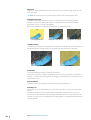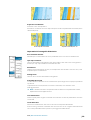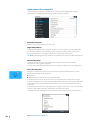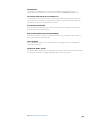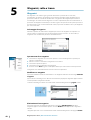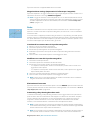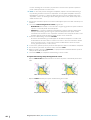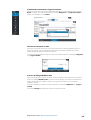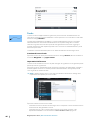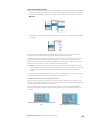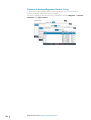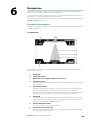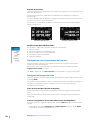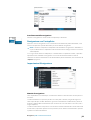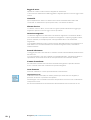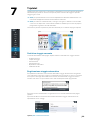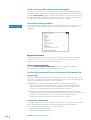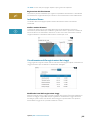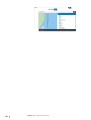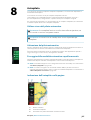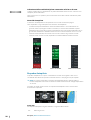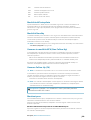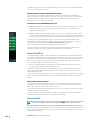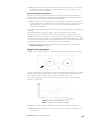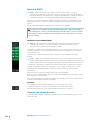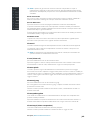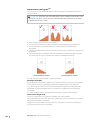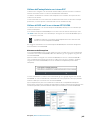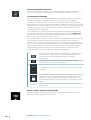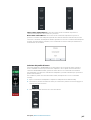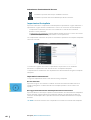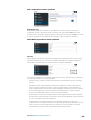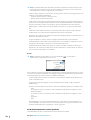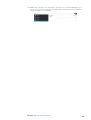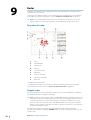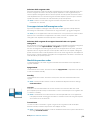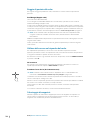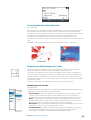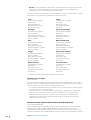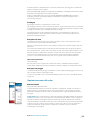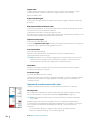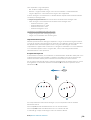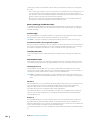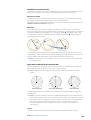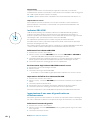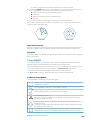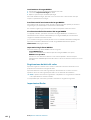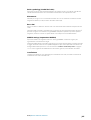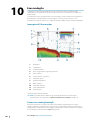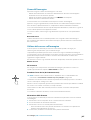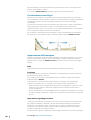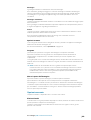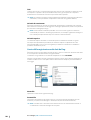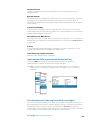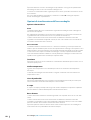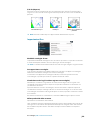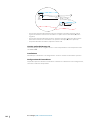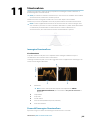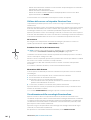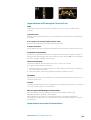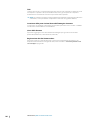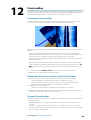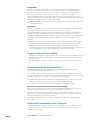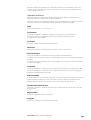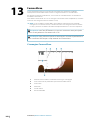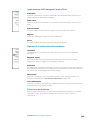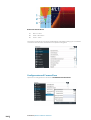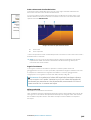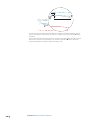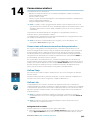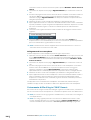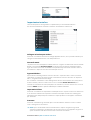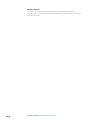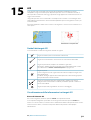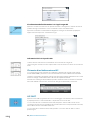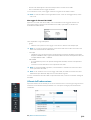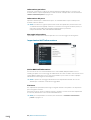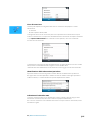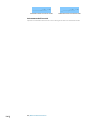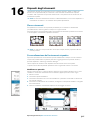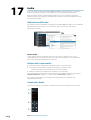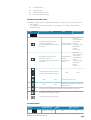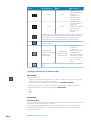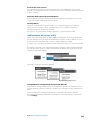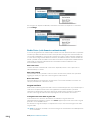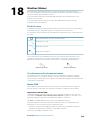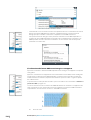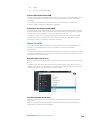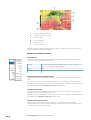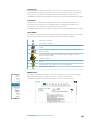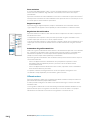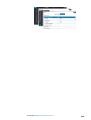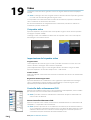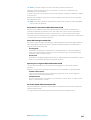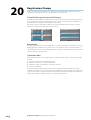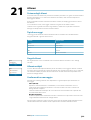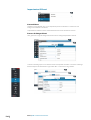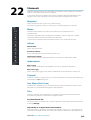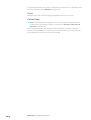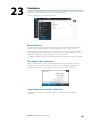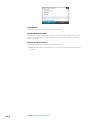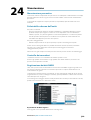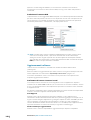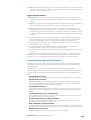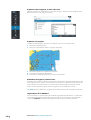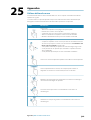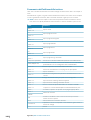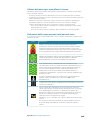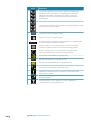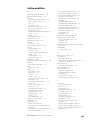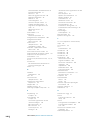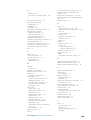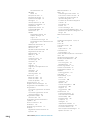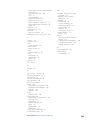ITALIANO
NSO evo3
Manuale dell’utente
www.simrad-yachting.com


Introduzione
Clausola di esonero da responsabilità
Navico migliora costantemente il prodotto e pertanto ci riserviamo il diritto di apportarvi
modifiche in qualunque momento. Questa versione del manuale può quindi non tenerne
conto. Per ulteriore assistenza contattare il distributore più vicino.
È esclusiva responsabilità del proprietario installare e utilizzare l'apparecchio in maniera tale
da non causare incidenti, lesioni alle persone o danni alle cose. L'utente del prodotto è unico
responsabile del rispetto delle pratiche per la sicurezza in mare.
NAVICO HOLDING AS E LE SUE CONSOCIATE, FILIALI E AFFILIATE NON SI ASSUMONO
ALCUNA RESPONSABILITÀ PER QUALUNQUE UTILIZZO DI QUESTO PRODOTTO CHE POSSA
CAUSARE INCIDENTI, DANNI O VIOLARE LA LEGGE.
Il presente manuale rappresenta il prodotto al momento della stampa. Navico Holding AS e
le sue consociate, filiali e affilate si riservano il diritto di apportare modifiche alle specifiche
senza preavviso.
Lingua di riferimento
Questa dichiarazione, tutti i manuali di istruzioni, guide per l'utente e altre informazioni
relative al prodotto (Documentazione) possono essere tradotti in o essere stati tradotti da
altre lingue (Traduzione). In caso di conflitto tra una qualunque Traduzione della
Documentazione, la versione in lingua inglese della Documentazione costituirà la versione
ufficiale della Documentazione.
Marchi
Navico
®
è un marchio registrato di Navico.
Simrad
®
è utilizzato su licenza di Kongsberg.
Dati cartografici aggiuntivi: Copyright© 2012 NSI, Inc.: Copyright© 2012 Richardson's
Maptech.
Bluetooth
®
è un marchio registrato di Bluetooth SIG, Inc.
C-MAP
®
è un marchio registrato di C-MAP.
FLIR
®
è un marchio registrato di FLIR.
FUSION-Link™ Marine Entertainment Standard™ è un marchio registrato di FUSION
Electronics Ltd.
HDMI
®
e HDMI
™
, il logo HDMI e High-Definition Multimedia Interface sono marchi o marchi
registrati di HDMI Licensing LLC negli Stati Uniti e in altri paesi.
Mercury
®
è un marchio registrato di Mercury.
Navionics
®
è un marchio registrato di Navionics, Inc.
NMEA
®
e NMEA 2000
®
sono marchi registrati dell'Associazione nazionale per l'elettronica
nautica (National Marine Electronics Association).
SiriusXM
®
è un marchio registrato di Sirius XM Radio Inc.
SmartCraft VesselView
®
è un marchio registrato di Mercury.
Suzuki
®
è un marchio registrato di Suzuki.
Wi-Fi
®
è un marchio registrato di Wi-Fi Alliance
®
.
Yamaha
®
è un marchio registrato di Yamaha.
Preferenze dei prodotti Navico
In questo manuale si fa riferimento ai seguenti prodotti Navico:
• Broadband Radar™ (Broadband Radar)
• Broadband 3G™ (Broadband 3G Radar)
• Broadband 4G™ (Broadband 4G Radar)
• Broadband Sounder™ (Broadband Sounder)
• DownScan Imaging™ (DownScan)
• DownScan Overlay™ (Overlay)
• ForwardScan™ (ForwardScan)
Introduzione | NSO evo3 Manuale dell’utente
3

• GoFree™ (GoFree)
• Halo™ Pulse Compression Radar (Halo Radar)
• SmartSteer™ (SmartSteer)
• SonicHub® (SonicHub)
• StructureMap™ (StructureMap)
• StructureScan® (StructureScan)
• StructureScan® HD (StructureScan HD)
Copyright
Copyright © 2018 Navico Holding AS.
Garanzia
La scheda di garanzia è fornita come documento separato. Per qualsiasi richiesta, fare
riferimento al sito Web del marchio dell'unità o del sistema: www.simrad-yachting.com.
Dichiarazioni di conformità
Questo apparecchio è conforme a:
• CE ai sensi della direttiva 2014/53/UE.
• Requisiti dei dispositivi di livello 2 fissati dallo standard per le comunicazioni radio
(Compatibilità elettromagnetica) del 2008.
• Sezione 15 delle Norme FCC. L'utilizzo è soggetto alle seguenti due condizioni: (1) il
dispositivo non deve causare interferenze nocive e (2) deve essere in grado di accettare
qualsiasi interferenza, comprese quelle che possono causare anomalie nel funzionamento.
La dichiarazione di conformità pertinente è disponibile nella sezione del prodotto sul
seguente sito Web: www.simrad-yachting.com.
Industry Canada
Questo dispositivo è conforme agli standard RSS
esenti da licenza di Industry Canada.
L'utilizzo è soggetto alle seguenti due condizioni: (1) il dispositivo non deve causare
interferenze e (2) deve essere in grado di accettare qualsiasi interferenza, comprese quelle
che possono causare anomalie nel funzionamento del dispositivo stesso.
Le présent appareil est conforme aux CNR d’Industrie Canada applicables aux appareils radio
exempts de licence. L'utilizzo è autorizzato alle seguenti due condizioni: (1) il dispositivo non
può causare interferenze dannose e (2) l'uso del dispositivo deve poter accettare qualsiasi
interferenza dannosa, anche se l'interferenza potrebbe compromettere il funzionamento.
Utilizzo Internet
Alcune funzioni di questo prodotto utilizzano la connessione Internet per scaricare e caricare
i dati. L'utilizzo di Internet tramite una connessione telefonica mobile o un piano basato sul
consumo di MB di dati può consumare un numero elevato di dati. Il fornitore di servizi
potrebbe applicare una tariffa sulla base della quantità di dati trasferiti. In caso di dubbi,
contattare il fornitore di servizi per confermare tariffe e limitazioni.
Informazioni su questo manuale
Il presente manuale costituisce una guida di riferimento per il funzionamento dell'unità. Si
presuppone che l'intero apparecchio sia stato installato e configurato e che il sistema sia
pronto all'uso.
Alcune funzioni potrebbero non essere attivate o disponibili per le schermate del manuale.
Di conseguenza, le schermate di menu e finestre di dialogo potrebbero non corrispondere
esattamente a quanto appare sull'unità.
Parti di testo importanti alle quali il lettore deve prestare particolare attenzione vengono
evidenziate in questo modo:
Ú
Nota: Utilizzato per attirare l'attenzione del lettore su un commento o informazioni
importanti.
4
Introduzione | NSO evo3 Manuale dell’utente

Avvertenza: Utilizzato quando è necessario avvertire il personale di
procedere con cautela per prevenire il rischio di lesioni e/o danni
all'apparecchio/alle persone.
Versione del manuale
Questo manuale è stato redatto per la versione software 1.0. Il manuale viene aggiornato
periodicamente per includere informazioni aggiornate alle nuove versioni del software. La
versione più recente disponibile del manuale può essere scaricata da www.simrad-
yachting.com.
Visualizzazione del manuale sullo schermo
Il visualizzatore di documenti PDF incluso nell'unità consente di leggere i manuali e altri file
PDF sullo schermo. I manuali possono essere scaricati dal sito Web www.simrad-
yachting.com.
È possibile leggere i manuali da un dispositivo di archiviazione collegato all'unità o copiarli
nella memoria interna dell'unità.
Versione del software
La versione del software presente al momento in questa unità è reperibile nella finestra di
dialogo About (Informazioni su), accessibile da System Settings (Impostazioni di sistema).
Per informazioni sull'aggiornamento del software, fare riferimento ad "Aggiornamenti software" a
pagina 140.
Introduzione | NSO evo3 Manuale dell’utente
5

Indice
11 Introduzione
11
Controlli anteriori
11 Pagina iniziale
12 Pagine dell'applicazione
13 Integrazione di dispositivi di terze parti
15 Funzione di Sblocco
15 Lettore di schede
16 Dispositivi USB
16 Controller remoti
17 Funzionamento di base
17 Finestra di dialogo Controlli sistema
17 Accensione e spegnimento del sistema
17 Modalità Standby
17 Illuminazione dello schermo
18 Blocco del touchscreen
18 Wireless
18 Barra degli strumenti
18 Funzionamento del touchscreen, della tastiera e del mouse
18 Menu
18 Pagine e riquadri
18 Riquadro dei preferiti popup su una pagina
19 Waypoint uomo in mare
19 Cattura schermo
20 Personalizzazione del sistema
20 Personalizzazione dello sfondo della pagina iniziale
20 Tasto WheelKey configurabile
20 Personalizzazione della funzione di pressione prolungata
20 Regolazione delle dimensioni del riquadro
21 Protezione password
21 Aggiunta di nuove pagine preferite
22 Modificare pagine preferite
22 Impostazione dell'aspetto della barra strumenti
24 Bridge Control
26 Carte
26 Il riquadro cartografico
26 Dati cartografici
27 Visualizzazione dei tipi di carta doppia
27 Scorrimento della carta
27 Scala cartografica
27 Simbolo dell'imbarcazione
27 Posizionamento dell'imbarcazione sul riquadro cartografico
28 Visualizzazione di informazioni sugli elementi cartografici
28 Utilizzo del cursore nel riquadro cartografico
29 Salvataggio di waypoint
29 Creazione di rotte
30 Ricerca di oggetti sui riquadri cartografici
30 Funzione Search and Rescue (SAR, Ricerca e soccorso) in mare
31 Carte 3D
32 Sovrapposizione cartografica
32 Carte Insight e C-MAP
36 Carte Navionics
40 Impostazioni di cartografia
6
Indice | NSO evo3 Manuale dell’utente

42 Waypoint, rotte e tracce
42
Waypoint
43 Rotte
46 Tracks
48 Finestre di dialogo Waypoint, Rotte e Tracce
49 Navigazione
49 Riquadri di navigazione
50 Navigazione verso la posizione del cursore
50 Navigazione lungo una rotta
51 Navigazione con l'autopilota
51 Impostazioni Navigazione
53 TripIntel
53 Statistica viaggio corrente
53 Registrazione viaggio automatica
54 Avvio e arresto della registrazione di viaggio
54 Statistiche a lungo termine
54 Cerchio di Autonomia Stimata Carburante (Estimated fuel range ring)
54 Indicatore Carburante
55 Indicatore Marea
55 Visualizzazione delle registrazioni dei viaggi
57 Autopilota
57 Utilizzo sicuro del pilota automatico
57 Attivazione del pilota automatico
57 Passaggio dalla modalità automatica a quella manuale
57 Indicazione dell'autopilota sulle pagine
58 Riquadro Autopilota
59 Modalità dell'autopilota
59 Modalità Standby
59 Governo in modalità NFU (Non-Follow-Up)
59 Governo Follow-Up (FU)
59 Mantieni prua
60 Modalità NoDrift
60 Modalità NAV
62 Modalità VENTO
62 Governo con schemi di virata
65 Utilizzo dell'autopilota in un sistema EVC
65 Utilizzo di NSO evo3 in un sistema AP70/AP80
68 Impostazioni Autopilota
72 Radar
72 Riquadro del radar
72 Doppio radar
73 Sovrapposizione dell'immagine radar
73 Modalità operative radar
74 Raggio di portata del radar
74 Utilizzo del cursore nel riquadro del radar
74 Salvataggio di waypoint
75 Oscuramento del settore del radar
75 Regolazione dell'immagine del radar
77 Opzioni avanzate del radar
78 Opzioni di visualizzazione del radar
82 Indicatori EBL/VRM
82 Impostazione di una zona di guardia attorno all'imbarcazione
83 Target MARPA
84 Registrazione dei dati del radar
Indice | NSO evo3 Manuale dell’utente
7

84 Impostazioni Radar
86
Ecoscandaglio
86 Immagine di Echosounder
86 Sonar/ecoscandagli multipli
87 Zoom dell'immagine
87 Utilizzo del cursore sull'immagine
88 Visualizzazione cronologia
88 Impostazione dell'immagine
89 Opzioni avanzate
90 Avvio della registrazione dei dati del log
91 Interruzione della registrazione dei dati del log
91 Visualizzazione dei dati registrati dello scandaglio
92 Opzioni di visualizzazione dell'ecoscandaglio
93 Impostazioni Eco
95 StructureScan
95 Immagine StructureScan
95 Zoom dell'immagine StructureScan
96 Utilizzo del cursore sul riquadro StructureScan
96 Visualizzazione della cronologia StructureScan
97 Impostazione dell'immagine StructureScan
97 Impostazioni avanzate StructureScan
99 StructureMap
99 L'immagine StructureMap
99 Attivazione di Structure Overlay (Overlay Struttura)
99 Sorgenti StructureMap
100 Suggerimenti per StructureMap
100 Registrazione dei dati StructureScan
100 Utilizzo di StructureMap con la cartografia
101 Opzioni struttura
102 ForwardScan
102 L'immagine ForwardScan
103 Impostazione dell'immagine ForwardScan
103 Opzioni di visualizzazione ForwardScan
103 Estensione di direzione
104 Configurazione di ForwardScan
107 Connessione wireless
107 Connessione e disconnessione da un hotspot wireless
107 GoFree Shop
107 GoFree Link
108 Caricamento di file di log in C-MAP Genesis
109 Impostazioni wireless
111 AIS
111 Simboli dei target AIS
111 Visualizzazione delle informazioni sui target AIS
112 Chiamata di un'imbarcazione AIS
112 AIS SART
113 Allarmi dell'imbarcazione
114 Impostazioni dell'imbarcazione
117 Riquadri degli strumenti
117 Plance strumenti
117 Personalizzazione del Instruments riquadro
8
Indice | NSO evo3 Manuale dell’utente

118 Audio
118
Abilitazione dell'audio
118 Utilizzo del sistema audio
118 Il controller Audio
120 Configurazione del sistema audio
121 Abbinamento dei server audio
122 Radio Sirius (solo America settentrionale)
123 Weather (Meteo)
123 Picchi di vento
123 Visualizzazione di informazioni meteo
123 Meteo GRIB
125 Meteo SiriusXM
128 Allarmi meteo
130 Video
130 Il riquadro video
130 Impostazione del riquadro video
130 Controllo della videocamera FLIR
132 Registrazioni Tempo
132 Pannello di registrazione del tempo
132 Selezione dati
133 Allarmi
133 Sistema degli allarmi
133 Tipi di messaggi
133 Singoli allarmi
133 Allarmi multipli
133 Conferma di un messaggio
134 Impostazioni Allarmi
135 Strumenti
135 Waypoint
135 Maree
135 Allarmi
135 Imbarcazioni
135 TripIntel
135 Sun, Moon (Sole, Luna)
135 Files
136 Trova
136 GoFree Shop
137 Simulatore
137 Modalità demo
137 File sorgente del simulatore
137 Impostazioni avanzate del simulatore
139 Manutenzione
139 Manutenzione preventiva
139 Pulizia dello schermo dell'unità
139 Controllo dei connettori
139 Registrazione dei dati NMEA
140 Aggiornamenti software
141 Copia di backup dei dati del sistema
Indice | NSO evo3 Manuale dell’utente
9

Introduzione
Controlli anteriori
B C
A
A Schermo tattile
B Tasto di accensione
• Tenere premuto per accendere/spegnere l'unità
• Una pressione breve per visualizzare la finestra di dialogo Controlli sistema
• Pressioni brevi ripetute per passare da un livello di luminosità preimpostato
all'altro
C WheelKey - tasto configurabile dall'utente, fare riferimento a "Tasto WheelKey
configurabile" a pagina 20.
Predefinito senza un autopilota collegato al sistema
• Pressione breve: commuta tra i riquadri della schermata divisa
• Pressione prolungata: massimizza il riquadro attivo della schermata divisa
Predefinito con un autopilota collegato al sistema
• Pressione breve: apre il controller dell'autopilota e pone quest'ultimo in modalità
Standby
• Pressione prolungata: commuta tra i riquadri della schermata divisa
Pagina iniziale
La pagina iniziale è accessibile da qualsiasi modalità selezionando il pulsante Home
nell'angolo superiore sinistro di un riquadro o il tasto PAGINE su un controller remoto.
1
Introduzione | NSO evo3 Manuale dell’utente
11

1 Applicazioni
Selezionare un pulsante per visualizzare l'applicazione come riquadro a pagina
intera.
Tenere premuto un pulsante per visualizzare le opzioni preconfigurate di
visualizzazione in una pagina divisa.
2 Pulsante impostazioni
Selezionare per accedere alla finestra di dialogo Impostazioni.
3 Strumenti
Selezionare un pulsante per accedere alle finestre di dialogo utilizzate per eseguire
un'attività o per esplorare le informazioni memorizzate.
4 Preferite
Selezionare un pulsante per visualizzare la combinazione di pannelli.
Tenere premuto un pulsante preferito per accedere alla modalità di modifica per il
riquadro Preferiti.
5 Pulsante Chiudi
Selezionare per chiudere la pagina iniziale e tornare alla pagina precedentemente
attiva.
6 Pulsante di alimentazione
Selezionare per spegnere l'unità.
7 Pulsante Uomo in mare
Selezionare per salvare un waypoint Uomo in mare (MOB, Man Over Board) nella
posizione corrente dell'imbarcazione.
Pagine dell'applicazione
1 Riquadro dell'applicazione
2 Barra degli strumenti
Informazioni di navigazione e sul sensore. La barra può essere disattivata e
configurata dall'utente.
3 Finestra di dialogo Controlli sistema
Accesso rapido alle impostazioni di sistema di base.
Visualizzare la finestra di dialogo premendo brevemente il tasto di accensione o
scorrendo rapidamente verso il basso dalla parte superiore della schermata.
4 Barra di stato
Visualizza l'ora e la data, lo stato del sistema, le funzioni e gli elementi collegati
all'unità. Fare riferimento a "Definizioni delle icone presenti sulla barra di stato" a pagina 145.
5 Finestra di dialogo
Informazioni o input dell'utente.
6 Barra di controllo
Selezionare un pulsante di una funzione per visualizzare i relativi controlli.
7 Messaggio di allarme
Visualizzato in caso di situazioni pericolose o guasti di sistema.
12
Introduzione | NSO evo3 Manuale dell’utente

8 Menu
Menu specifico del riquadro.
Visualizzare il menu selezionando il pulsante del riquadro MENU oppure
premendo il tasto MENU su un controller remoto.
Ogni applicazione connessa al sistema è presentata in riquadri.
L'applicazione può essere visualizzata come pagina intera o all'interno di una pagina con più
riquadri.
Tutte le pagine delle applicazioni sono accessibili dalla pagina iniziale.
Pagine divise
In ogni pagina con più riquadri, è possibile includere fino a 6 riquadri.
Le dimensioni dei riquadri in una pagina con più riquadri possono essere regolate dalla
finestra di dialogo Controlli sistema. Fare riferimento a "Regolazione delle dimensioni del riquadro" a
pagina 20.
Per usare il menu di un riquadro, è necessario prima attivarlo. Selezionare un riquadro per
attivarlo. Un riquadro attivo è indicato da un bordo arancione. È quindi possibile selezionare
l'icona del menu per visualizzare il menu del riquadro attivo.
Di seguito, vengono riportati alcuni esempi di pagine divise.
Pagina con 2 riquadri Pagina con 3 riquadri Pagina con 4 riquadri
Utilizzo del cursore su una schermata divisa
Quando si utilizza il cursore sul sonar o su un'immagine della struttura su una schermata
divisa sonar/struttura o sonar/carta, il cursore viene offuscato sull'altra parte della schermata
divisa.
Pagine divise pre-configurate
Ogni applicazione a schermo intero include diverse pagine divise preconfigurate, che
visualizzano l'applicazione selezionata combinata a ciascuno degli altri riquadri.
Ú
Nota: il numero di pagine con divisione pre-configurata non può essere modificato e le
pagine non possono essere personalizzate o eliminate.
Per accedere a una pagina divisa pre-configurata, tenere premuto il pulsante del riquadro
principale.
Pagine preferite
Tutte le pagine preferite preconfigurate possono essere modificate ed eliminate ed è
possibile crearne altre personalizzate, per un massimo di 12 pagine preferite.
Per ulteriori informazioni, fare riferimento ad "Aggiunta di nuove pagine preferite" a pagina 21.
Integrazione di dispositivi di terze parti
È possibile connettere al NSO evo3 vari dispositivi di terze parti. Le applicazioni vengono
visualizzate in riquadri separati o integrate in altri riquadri.
Introduzione | NSO evo3 Manuale dell’utente
13

Un dispositivo collegato alla rete NMEA 2000 dovrebbe essere identificato automaticamente
dal sistema. In caso contrario, abilitare la funzione dall'opzione Avanzate della finestra di
dialogo Impostazioni Sistema.
Il dispositivo di terze parti viene utilizzato mediante menu e finestre di dialogo, come per gli
altri riquadri.
Questo manuale non include specifiche istruzioni sul funzionamento di dispositivi di terze
parti. Per le varie funzioni, fare riferimento alla documentazione inclusa con il dispositivo di
terze parti.
Integrazione di SmartCraft VesselView
La visualizzazione e l'interazione dei dati SmartCraft sono abilitate tramite l'unità quando
nella rete è presente un prodotto Mercury Marine VesselView o VesselView Link.
L'icona Mercury appare sulla Pagina iniziale quando è disponibile un dispositivo. I pulsanti di
controllo Mercury e Vessel sono disponibili anche sulla Barra di controllo. Selezionando la
barra di controllo Mercury si visualizzano motore e data dell'imbarcazione, selezionando il
pulsante di controllo Vessel si visualizzano i controlli del motore associati a VesselView.
Quando le funzioni sono attivate, il display potrebbe richiedere all'utente alcune informazioni
sulla configurazione di base.
Per maggiori informazioni circa i dati di configurazione, la pagina dell'applicazione Mercury, i
dati del motore Mercury e dell'imbarcazione mostrati, e sul controller Vessel Control, fare
riferimento al manuale di VesselView o al fornitore del motore.
Pannello del motore Suzuki
Se nella rete NMEA 2000 è disponibile un adattatore del motore Suzuki, viene aggiunta
un'icona del motore Suzuki alla pagina iniziale. Un'icona viene aggiunta anche alla Pagina
Editore. È possibile scegliere di visualizzare il pannello del motore Suzuki a pagina intera o
all'interno di una pagina con più pannelli.
Il layout e i contenuti del pannello del motore variano a seconda delle dimensioni
selezionate. Per personalizzare gli indicatori digitali, consultare "Personalizzazione del riquadro" a
pagina 117.
Integrazione del motore Yamaha
Se alla rete NMEA 2000 è connesso un gateway Yamaha compatibile, viene aggiunta
un'icona del motore Yamaha alla pagina iniziale. Un'icona viene aggiunta anche alla Pagina
Editore. È possibile scegliere di visualizzare il pannello del motore Yamaha a pagina intera o
all'interno di una pagina con più riquadri. Il layout e i contenuti del pannello del motore
variano a seconda delle dimensioni del pannello.
Se il sistema Yamaha supporta la funzione Comando traina, alla barra di controllo viene
aggiunto un apposito pulsante. Selezionare questo pulsante per attivare/disattivare la
funzione Comando traina e per controllare la velocità di pesca alla traina.
Per ulteriori informazioni sulle informazioni di configurazione, il pannello Yamaha, i dati
visualizzati e la funzione Comando traina, consultare il manuale o il fornitore del motore
Yamaha.
Integrazione FUSION-Link
È possibile controllare i dispositivi FUSION-Link collegati alla rete NMEA 2000 dal sistema NSO
evo3.
I dispositivi FUSION-Link vengono visualizzati come sorgenti aggiuntive in caso di utilizzo
della funzione audio. Non sono disponibili ulteriori icone.
Per ulteriori informazioni, fare riferimento ad "Audio" a pagina 118.
Integrazione della videocamera FLIR
Se è disponibile una videocamera FLIR serie M compatibile nella rete Ethernet, è possibile
visualizzare il video e controllare la videocamera da NSO evo3.
La videocamera FLIR viene controllata tramite il riquadro Video e nella pagina iniziale non
verranno visualizzate altre icone.
14
Introduzione | NSO evo3 Manuale dell’utente

Per ulteriori informazioni fare riferimento al "Video" a pagina 130.
Integrazione BEP CZone
L'unità si integra con il sistema BEP CZone utilizzato per il controllo e il monitoraggio di un
sistema di alimentazione distribuito sull'imbarcazione.
L'icona CZone è disponibile nel riquadro Strumenti della pagina iniziale se nella rete è
presente un sistema CZone.
Per il sistema CZone, viene fornito un manuale a parte. Fare riferimento a tale
documentazione e alle istruzioni di installazione dell'unità per informazioni sull'installazione e
sulla configurazione del sistema CZone.
Pannello CZone
Quando CZone è installato e configurato, nei riquadri Instruments viene aggiunto un
pannello CZone.
Pannello imbarcazione Pannello navigazione Pannello pescatore Pannello CZone
Per passare da un pannello all'altro del riquadro, selezionare i simboli freccia destra e sinistra
o selezionare il pannello dal menu.
Modifica di un pannello CZone
È possibile personalizzare un pannello CZone modificando i dati di ciascun indicatore. Le
opzioni di modifica disponibili dipendono dal tipo di indicatore e da quali fonti dati sono
collegate al sistema.
Per ulteriori informazioni, fare riferimento a "Riquadri degli strumenti" a pagina 117.
Funzione di Sblocco
Le funzioni possono essere sbloccate inserendo il codice della funzione di sblocco.
Ú
Nota: L'opzione Funzione di Sblocco è disponibile solo se l'unità supporta una funzione
bloccata.
Selezionare l'opzione Funzione di Sblocco nella finestra di dialogo Impostazioni e
successivamente la funzione che si desidera sbloccare. Seguire le istruzioni per l'acquisto e
inserire il codice di sblocco.
Una volta che il codice di sblocco è stato inserito nell'unità, la funzione è disponibile all'uso.
Lettore di schede
Una scheda di memoria può essere utilizzata per dati cartografici dettagliati, aggiornamenti
software, trasferimento di dati utente e backup di sistema.
Ú
Nota: Non scaricare, trasferire o copiare file in una scheda con carte. In caso contrario, le
informazioni sulla scheda potrebbero venire danneggiate.
Per evitare possibili infiltrazioni d'acqua, è necessario che la porta di protezione del lettore di
schede, se presente, venga subito chiusa saldamente una volta inserita o rimossa una scheda.
Introduzione | NSO evo3 Manuale dell’utente
15

Dispositivi USB
Le porte USB possono essere utilizzate per collegare una tastiera, un mouse o un dispositivo
di archiviazione per gli aggiornamenti software, il trasferimento dei dati dell'utente e il
backup del sistema. I dispositivi USB devono essere apparecchiature hardware compatibili
per PC standard.
Ú
Nota: la lunghezza del cavo USB non deve essere superiore a 5 m quando si utilizzano
cavi standard. Le lunghezze oltre i 5 m possono essere possibili con l'uso di un cavo USB
attivo.
Controller remoti
È possibile collegare un controller remoto alla rete e controllare in remoto l'unità. Per scoprire
quali controller remoti è possibile utilizzare, fare riferimento alla pagina Web del prodotto
all'indirizzo:
www.simrad-yachting.com.
Per il controller remoto viene fornito un manuale a parte.
16
Introduzione | NSO evo3 Manuale dell’utente

Funzionamento di base
Finestra di dialogo Controlli sistema
La finestra di dialogo Controlli sistema fornisce l'accesso rapido alle impostazioni di sistema di
base.
Visualizzare la finestra di dialogo tramite una breve pressione del tasto di accensione.
Le icone visualizzate nella finestra di dialogo variano in base alla modalità operativa e alle
apparecchiature collegate.
Attivazione di funzioni
Selezionare l'icona della funzione che si desidera impostare o attivare/disattivare. Per tali
funzioni, un'icona evidenziata indica che la funzione è attivata, come illustrato nella barra
degli strumenti precedente.
Accensione e spegnimento del sistema
Il sistema viene acceso premendo il tasto di accensione.
Tenere premuto il tasto di accensione per spegnere l'unità.
Se il tasto di alimentazione viene rilasciato prima che l'arresto sia stato completato, questo
viene annullato.
Primo avvio
Quando l'unità viene avviata per la prima volta oppure dopo un ripristino delle impostazioni
predefinite, l'unità visualizza una serie di finestre di dialogo. Rispondere alle richieste delle
finestre di dialogo per effettuare impostazioni fondamentali.
È possibile configurare ulteriormente e modificare successivamente le impostazioni tramite
la finestra di dialogo Impostazioni di sistema.
Modalità Standby
In modalità Standby, la retroilluminazione dello schermo e dei tasti è disattivata per
risparmiare energia. Il sistema continua a funzionare in background.
È possibile selezionare la modalità Standby dalla finestra di dialogo Controlli sistema.
Per passare dalla modalità Standby al funzionamento normale, premere brevemente il tasto
di alimentazione.
Illuminazione dello schermo
Luminosità
È possibile scorrere i livelli di retroilluminazione preimpostati tramite brevi pressioni del tasto
di accensione.
Modalità notturna
L'opzione di modalità notturna consente di ottimizzare la tavolozza dei colori e la
retroilluminazione in condizioni di scarsa illuminazione.
2
Funzionamento di base | NSO evo3 Manuale dell’utente
17

Blocco del touchscreen
È possibile bloccare temporaneamente il touchscreen per impedire l'utilizzo accidentale del
sistema.
È possibile bloccare lo schermo tattile dalla finestra di dialogo Controlli sistema.
Quando il blocco del touchscreen è attivo, è comunque possibile utilizzare l'unità tramite i
tasti o il controller remoto.
Disattivare la funzione di blocco premendo il tasto di accensione sull'unità o sul controller
remoto.
Wireless
Fornisce opzioni di connessione senza fili a seconda dello stato del wireless. Ad esempio,
come connettersi a un hotspot o come cambiarlo in un punto di accesso. Per chiarimenti
sulle opzioni fare riferimento a "Connessione wireless" a pagina 107.
Barra degli strumenti
Attiva/disattiva la barra degli strumenti solo per la pagina corrente.
Funzionamento del touchscreen, della tastiera e del mouse
Per dettagli sul funzionamento del touchscreen, della tastiera e del mouse, fare riferimento
all'"Appendice" a pagina 143.
Menu
Per visualizzare un menu di pagina:
• Selezionare il pulsante Menu
Per ritornare al livello di menu precedente:
• Selezionare l'opzione di menu Indietro
Come nascondere un menu di pagina:
• Toccare lo schermo all'esterno dell'area del menu
Pagine e riquadri
Le pagine vengono selezionate dalla pagina iniziale.
Riquadri a pagina intera:
• Selezionare il pulsante dell'applicazione pertinente
Pagine preferite:
• Selezionare il pulsante della pagina preferita pertinente
Pagine divise predefinite:
• Tenere premuta l'icona dell'applicazione pertinente
In una pagina con più riquadri, può essere attivo un solo riquadro per volta. Il riquadro attivo
è delimitato da un bordo. È possibile accedere solo al menu di pagina di un riquadro attivo.
Per selezionare il riquadro attivo in una pagina con più riquadri:
• Toccare il riquadro
• Premere i tasti Ctrl + D sulla tastiera
• Premere il tasto Win su un controller remoto
Riquadro dei preferiti popup su una pagina
Il riquadro dei preferiti può essere visualizzato su qualsiasi pagina.
Per visualizzare il riquadro dei preferiti:
• Tenere premuto il pulsante Home
18
Funzionamento di base | NSO evo3 Manuale dell’utente

• Tenere premuto il tasto Pagine su un controller remoto
• Premere i tasti Ctrl e ; su una tastiera
Waypoint uomo in mare
Se dovesse verificarsi una situazione di emergenza, è possibile salvare un waypoint Uomo in
mare (MOB) nella posizione corrente dell'imbarcazione.
Per creare un waypoint Uomo in mare (MOB):
• Selezionare il pulsante MOB sulla pagina iniziale
• Premere il tasto MOB su un controller remoto
• Tenere premuto il tasto F12 su una tastiera
Quando si attiva la funzione MOB, le seguenti azioni vengono effettuate automaticamente:
• Un waypoint MOB viene creato nella posizione dell'imbarcazione
• La visualizzazione passa a un riquadro cartografico ingrandito, centrato sulla posizione
dell'imbarcazione
• Il sistema visualizza le informazioni sulla navigazione nel waypoint MOB
È possibile creare più punti MOB. L'imbarcazione continuerà a mostrare le informazioni di
navigazione verso il waypoint MOB iniziale. La navigazione verso i successivi waypoint MOB
deve essere condotta manualmente.
Il sistema continuerà a visualizzare le informazioni di navigazione verso il waypoint MOB
finché la navigazione non verrà annullata dal menu.
Un waypoint MOB può essere eliminato dal menu quando è attivato.
Cattura schermo
È possibile attivare/disattivare l'opzione Cattura schermo nella finestra Impostazioni di
sistema.
Per catturare una schermata:
• Toccare la barra di stato o il titolo della finestra di dialogo
Funzionamento di base | NSO evo3 Manuale dell’utente
19

Personalizzazione del sistema
Personalizzazione dello sfondo della pagina iniziale
È possibile personalizzare lo sfondo della pagina iniziale selezionando una delle immagini
incluse nel sistema o utilizzando un'immagine personalizzata in formato .jpg o .png.
Le immagini sono disponibili in qualsiasi posizione visualizzabile nell'utilità di selezione file.
Se viene scelta un'immagine come sfondo, verrà automaticamente copiata nella relativa
cartella.
Tasto WheelKey configurabile
Configura l'azione del tasto WheelKey sul lato anteriore dell'unità.
Per configurare il tasto WheelKey, selezionare Configura WheelKey nella finestra di dialogo
Impostazioni sistema.
Personalizzazione della funzione di pressione prolungata
Servirsi della finestra di dialogo Impostazioni avanzate per specificare se la pressione
prolungata sul riquadro apre il menu o visualizza la funzione di assistenza cursore sul
riquadro.
Regolazione delle dimensioni del riquadro
È possibile modificare le dimensioni del riquadro per una pagina divisa attiva. È possibile
regolare le dimensioni del riquadro sia per le pagine preferite sia per le pagine divise
predefinite.
1. Attivare la finestra di dialogo Controlli sistema
2. Selezionare l'opzione Regola divisione nella finestra di dialogo.
3
20
Personalizzazione del sistema | NSO evo3 Manuale dell’utente
La pagina si sta caricando...
La pagina si sta caricando...
La pagina si sta caricando...
La pagina si sta caricando...
La pagina si sta caricando...
La pagina si sta caricando...
La pagina si sta caricando...
La pagina si sta caricando...
La pagina si sta caricando...
La pagina si sta caricando...
La pagina si sta caricando...
La pagina si sta caricando...
La pagina si sta caricando...
La pagina si sta caricando...
La pagina si sta caricando...
La pagina si sta caricando...
La pagina si sta caricando...
La pagina si sta caricando...
La pagina si sta caricando...
La pagina si sta caricando...
La pagina si sta caricando...
La pagina si sta caricando...
La pagina si sta caricando...
La pagina si sta caricando...
La pagina si sta caricando...
La pagina si sta caricando...
La pagina si sta caricando...
La pagina si sta caricando...
La pagina si sta caricando...
La pagina si sta caricando...
La pagina si sta caricando...
La pagina si sta caricando...
La pagina si sta caricando...
La pagina si sta caricando...
La pagina si sta caricando...
La pagina si sta caricando...
La pagina si sta caricando...
La pagina si sta caricando...
La pagina si sta caricando...
La pagina si sta caricando...
La pagina si sta caricando...
La pagina si sta caricando...
La pagina si sta caricando...
La pagina si sta caricando...
La pagina si sta caricando...
La pagina si sta caricando...
La pagina si sta caricando...
La pagina si sta caricando...
La pagina si sta caricando...
La pagina si sta caricando...
La pagina si sta caricando...
La pagina si sta caricando...
La pagina si sta caricando...
La pagina si sta caricando...
La pagina si sta caricando...
La pagina si sta caricando...
La pagina si sta caricando...
La pagina si sta caricando...
La pagina si sta caricando...
La pagina si sta caricando...
La pagina si sta caricando...
La pagina si sta caricando...
La pagina si sta caricando...
La pagina si sta caricando...
La pagina si sta caricando...
La pagina si sta caricando...
La pagina si sta caricando...
La pagina si sta caricando...
La pagina si sta caricando...
La pagina si sta caricando...
La pagina si sta caricando...
La pagina si sta caricando...
La pagina si sta caricando...
La pagina si sta caricando...
La pagina si sta caricando...
La pagina si sta caricando...
La pagina si sta caricando...
La pagina si sta caricando...
La pagina si sta caricando...
La pagina si sta caricando...
La pagina si sta caricando...
La pagina si sta caricando...
La pagina si sta caricando...
La pagina si sta caricando...
La pagina si sta caricando...
La pagina si sta caricando...
La pagina si sta caricando...
La pagina si sta caricando...
La pagina si sta caricando...
La pagina si sta caricando...
La pagina si sta caricando...
La pagina si sta caricando...
La pagina si sta caricando...
La pagina si sta caricando...
La pagina si sta caricando...
La pagina si sta caricando...
La pagina si sta caricando...
La pagina si sta caricando...
La pagina si sta caricando...
La pagina si sta caricando...
La pagina si sta caricando...
La pagina si sta caricando...
La pagina si sta caricando...
La pagina si sta caricando...
La pagina si sta caricando...
La pagina si sta caricando...
La pagina si sta caricando...
La pagina si sta caricando...
La pagina si sta caricando...
La pagina si sta caricando...
La pagina si sta caricando...
La pagina si sta caricando...
La pagina si sta caricando...
La pagina si sta caricando...
La pagina si sta caricando...
La pagina si sta caricando...
La pagina si sta caricando...
La pagina si sta caricando...
La pagina si sta caricando...
La pagina si sta caricando...
La pagina si sta caricando...
La pagina si sta caricando...
La pagina si sta caricando...
La pagina si sta caricando...
La pagina si sta caricando...
La pagina si sta caricando...
La pagina si sta caricando...
La pagina si sta caricando...
La pagina si sta caricando...
La pagina si sta caricando...
La pagina si sta caricando...
La pagina si sta caricando...
-
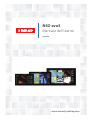 1
1
-
 2
2
-
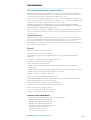 3
3
-
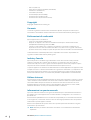 4
4
-
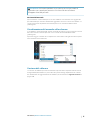 5
5
-
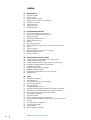 6
6
-
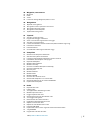 7
7
-
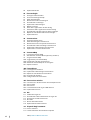 8
8
-
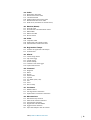 9
9
-
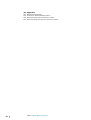 10
10
-
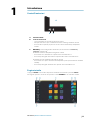 11
11
-
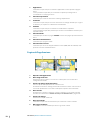 12
12
-
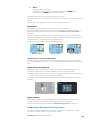 13
13
-
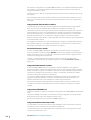 14
14
-
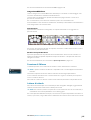 15
15
-
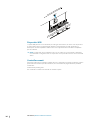 16
16
-
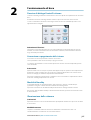 17
17
-
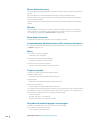 18
18
-
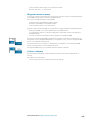 19
19
-
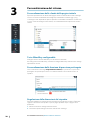 20
20
-
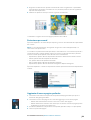 21
21
-
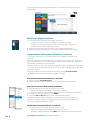 22
22
-
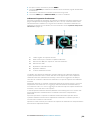 23
23
-
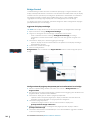 24
24
-
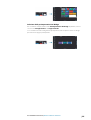 25
25
-
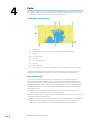 26
26
-
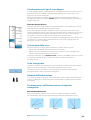 27
27
-
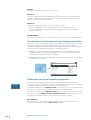 28
28
-
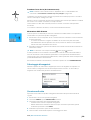 29
29
-
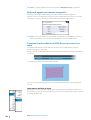 30
30
-
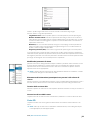 31
31
-
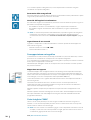 32
32
-
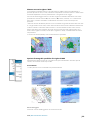 33
33
-
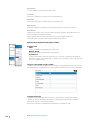 34
34
-
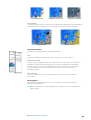 35
35
-
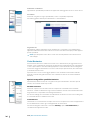 36
36
-
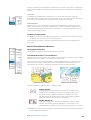 37
37
-
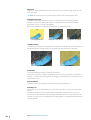 38
38
-
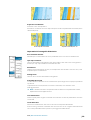 39
39
-
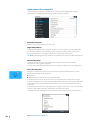 40
40
-
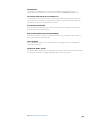 41
41
-
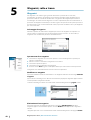 42
42
-
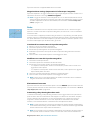 43
43
-
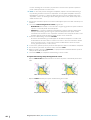 44
44
-
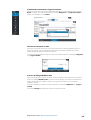 45
45
-
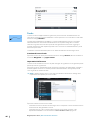 46
46
-
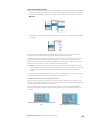 47
47
-
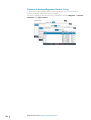 48
48
-
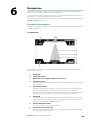 49
49
-
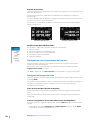 50
50
-
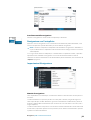 51
51
-
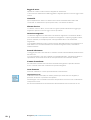 52
52
-
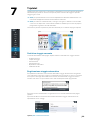 53
53
-
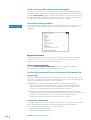 54
54
-
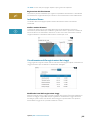 55
55
-
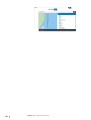 56
56
-
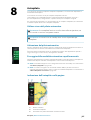 57
57
-
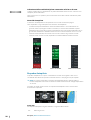 58
58
-
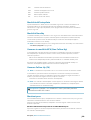 59
59
-
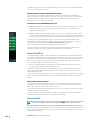 60
60
-
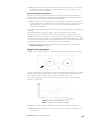 61
61
-
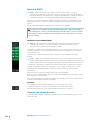 62
62
-
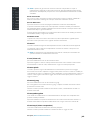 63
63
-
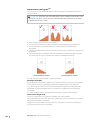 64
64
-
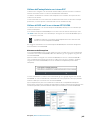 65
65
-
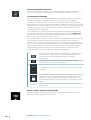 66
66
-
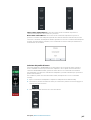 67
67
-
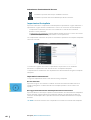 68
68
-
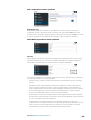 69
69
-
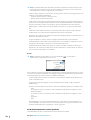 70
70
-
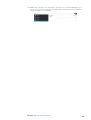 71
71
-
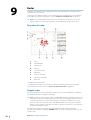 72
72
-
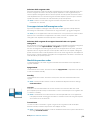 73
73
-
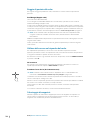 74
74
-
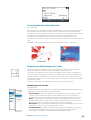 75
75
-
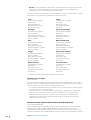 76
76
-
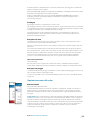 77
77
-
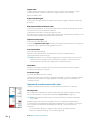 78
78
-
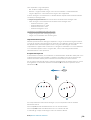 79
79
-
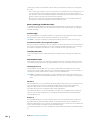 80
80
-
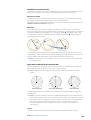 81
81
-
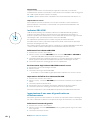 82
82
-
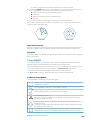 83
83
-
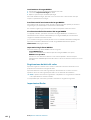 84
84
-
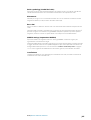 85
85
-
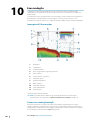 86
86
-
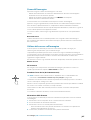 87
87
-
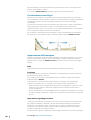 88
88
-
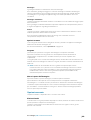 89
89
-
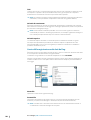 90
90
-
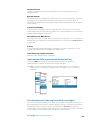 91
91
-
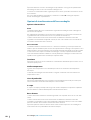 92
92
-
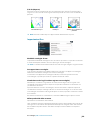 93
93
-
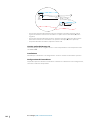 94
94
-
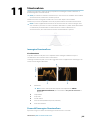 95
95
-
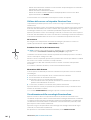 96
96
-
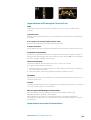 97
97
-
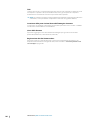 98
98
-
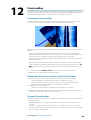 99
99
-
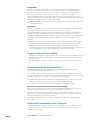 100
100
-
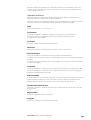 101
101
-
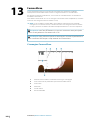 102
102
-
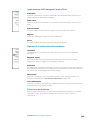 103
103
-
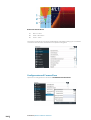 104
104
-
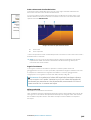 105
105
-
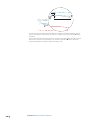 106
106
-
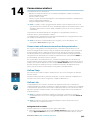 107
107
-
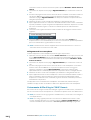 108
108
-
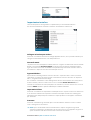 109
109
-
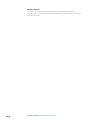 110
110
-
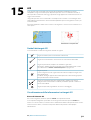 111
111
-
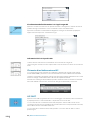 112
112
-
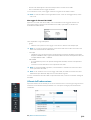 113
113
-
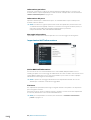 114
114
-
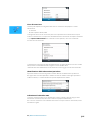 115
115
-
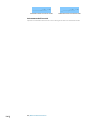 116
116
-
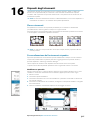 117
117
-
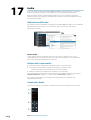 118
118
-
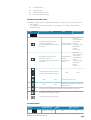 119
119
-
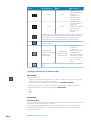 120
120
-
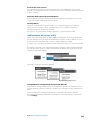 121
121
-
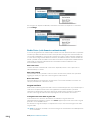 122
122
-
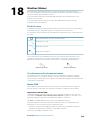 123
123
-
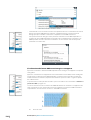 124
124
-
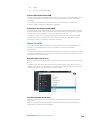 125
125
-
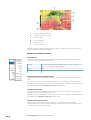 126
126
-
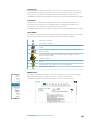 127
127
-
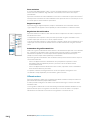 128
128
-
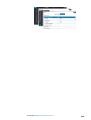 129
129
-
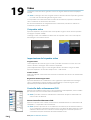 130
130
-
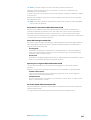 131
131
-
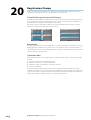 132
132
-
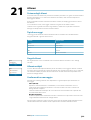 133
133
-
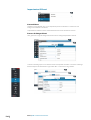 134
134
-
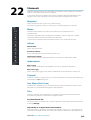 135
135
-
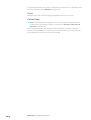 136
136
-
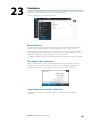 137
137
-
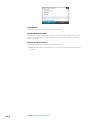 138
138
-
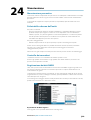 139
139
-
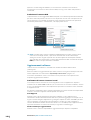 140
140
-
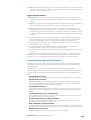 141
141
-
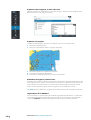 142
142
-
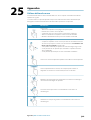 143
143
-
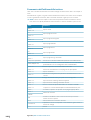 144
144
-
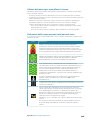 145
145
-
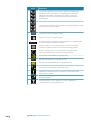 146
146
-
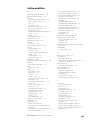 147
147
-
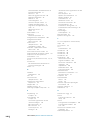 148
148
-
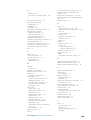 149
149
-
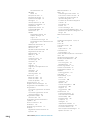 150
150
-
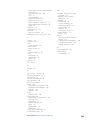 151
151
-
 152
152
Documenti correlati
-
Simrad NSS evo3 Istruzioni per l'uso
-
Simrad Cruise Istruzioni per l'uso
-
Simrad NSO evo3S Istruzioni per l'uso
-
Simrad NSO Multi-function Display Istruzioni per l'uso
-
Simrad A2004 Istruzioni per l'uso
-
Simrad GO XSE Guida Rapida
-
Simrad Cruise Guida Rapida
-
Simrad S2009-S2016 Istruzioni per l'uso
-
Simrad ForwardScan Guida utente
-
Simrad NSS evo3S Istruzioni per l'uso
Altri documenti
-
Lowrance HOOK² 9/7/5 TripleShot/SplitShot Istruzioni per l'uso
-
Lowrance HOOK Reveal Series Istruzioni per l'uso
-
Lowrance Elite Ti² Istruzioni per l'uso
-
Lowrance Elite Ti Istruzioni per l'uso
-
Lowrance HOOK Reveal X Series Istruzioni per l'uso
-
Lowrance HDS LIVE Istruzioni per l'uso
-
Lowrance HDS Carbon Istruzioni per l'uso
-
Lowrance HDS Carbon Guida d'installazione
-
Philips SBCLI910/00 Product Datasheet
-
Lowrance FishHunter Istruzioni per l'uso